詳述如何為選取的安全性原則設定雲端存取安全性代理 (CASB) 規則。
開始之前
若要設定安全性原則,使用者必須先建立安全性原則。如需如何建立安全性原則的特定指示,請參閱建立安全性原則。
組態步驟
若要設定 CASB 規則,請執行以下步驟:
- 導覽至 。
- 選取一個安全性原則以設定 CASB 規則,然後按一下 CASB 索引標籤。
- 在安全性原則 (Security Policies) 畫面的 CASB 索引標籤中,按一下 + 新增規則 (+ ADD RULE)。
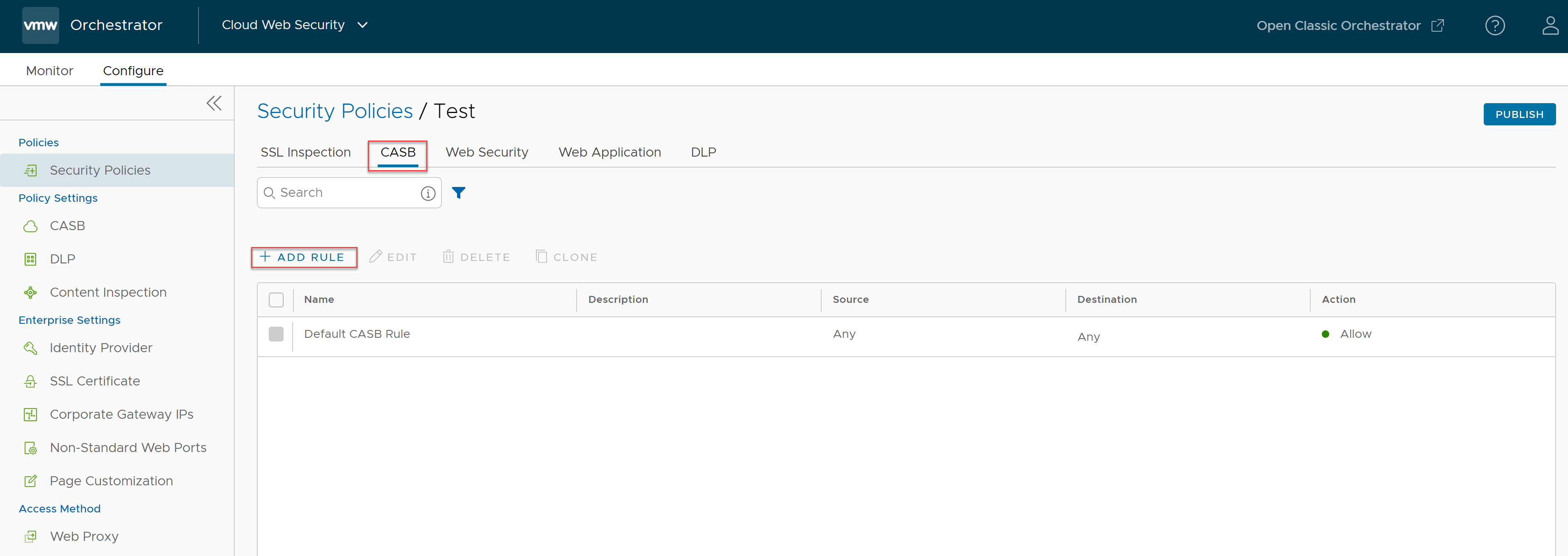
將顯示選取來源 (Select Source) 畫面。
- 在選取來源 (Select Source ) 畫面中,選取所有使用者和群組 (All Users and Groups) 核取方塊,以將規則套用至所有使用者和群組,或是取消勾選該核取方塊以指定使用者與群組。
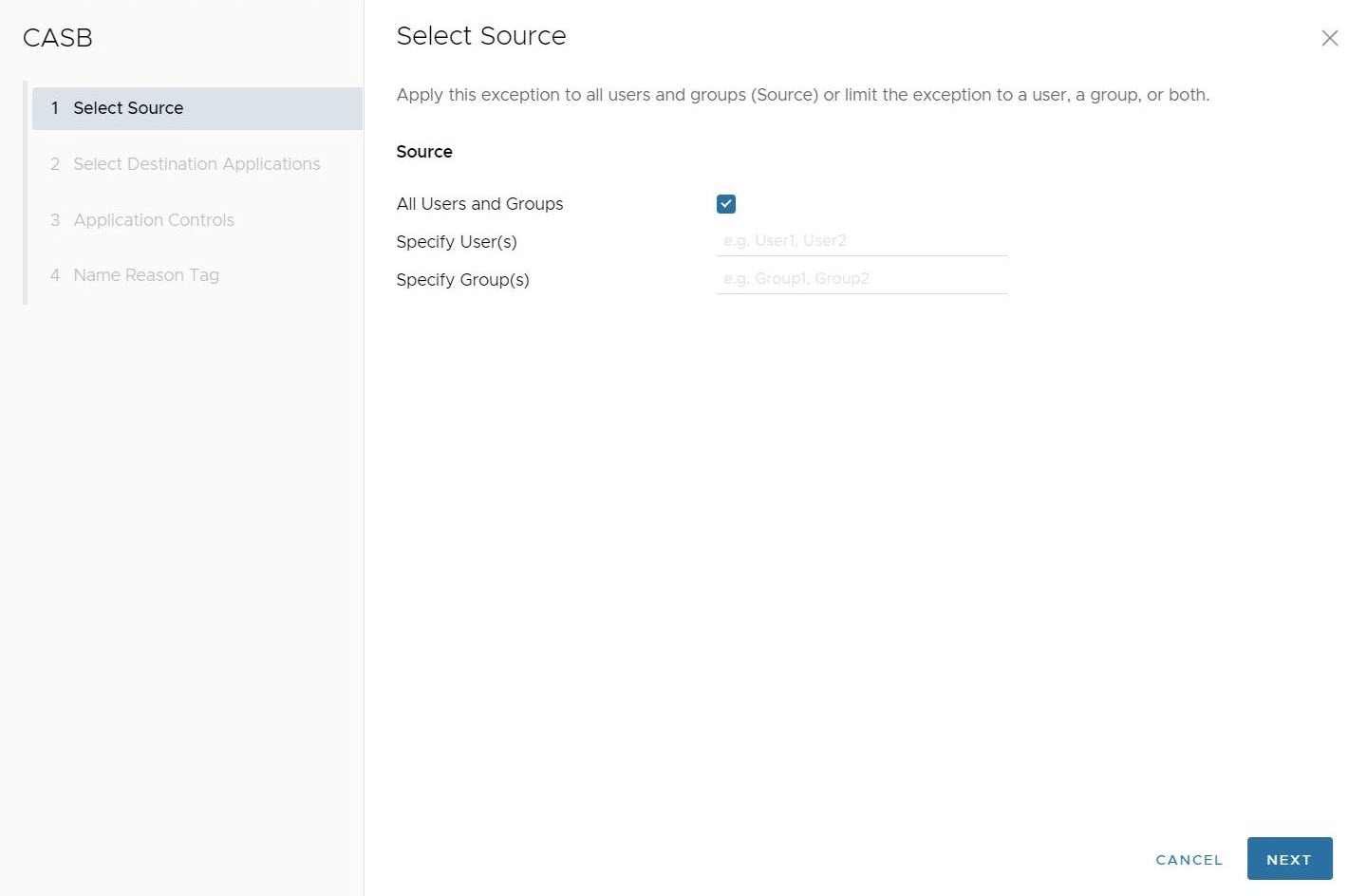 備註: 如果客戶沒有為 Cloud Web Security 設定 Workspace ONE 或 Azure Active Directory (AD) 等之類的身分識別提供者 (IdP),則 所有使用者和群組 (All Users and Groups) 是唯一選項。重要: 必須為 Cloud Web Security 設定身分識別提供者 (IdP)(例如 Workspace ONE 或 Azure Active Directory (AD)),特定使用者和群組才能起作用。
備註: 如果客戶沒有為 Cloud Web Security 設定 Workspace ONE 或 Azure Active Directory (AD) 等之類的身分識別提供者 (IdP),則 所有使用者和群組 (All Users and Groups) 是唯一選項。重要: 必須為 Cloud Web Security 設定身分識別提供者 (IdP)(例如 Workspace ONE 或 Azure Active Directory (AD)),特定使用者和群組才能起作用。按下一步 (Next),這時會顯示選取目的地應用程式 (Select Destination Applications) 畫面。
- 在選取目的地應用程式 (Select Destination Applications) 畫面中,使用者可以為 CASB 控制規則設定一或多個應用程式來套用至該規則。在選擇畫面中,使用者可以依應用程式名稱、類別名稱或風險評分,來排序應用程式。
備註: 在畫面底部,使用者可以設定要一次顯示的應用程式數量,最多 100 個。預設值為 10。使用者還可以選擇顯示所有應用程式,或僅顯示選取的應用程式。
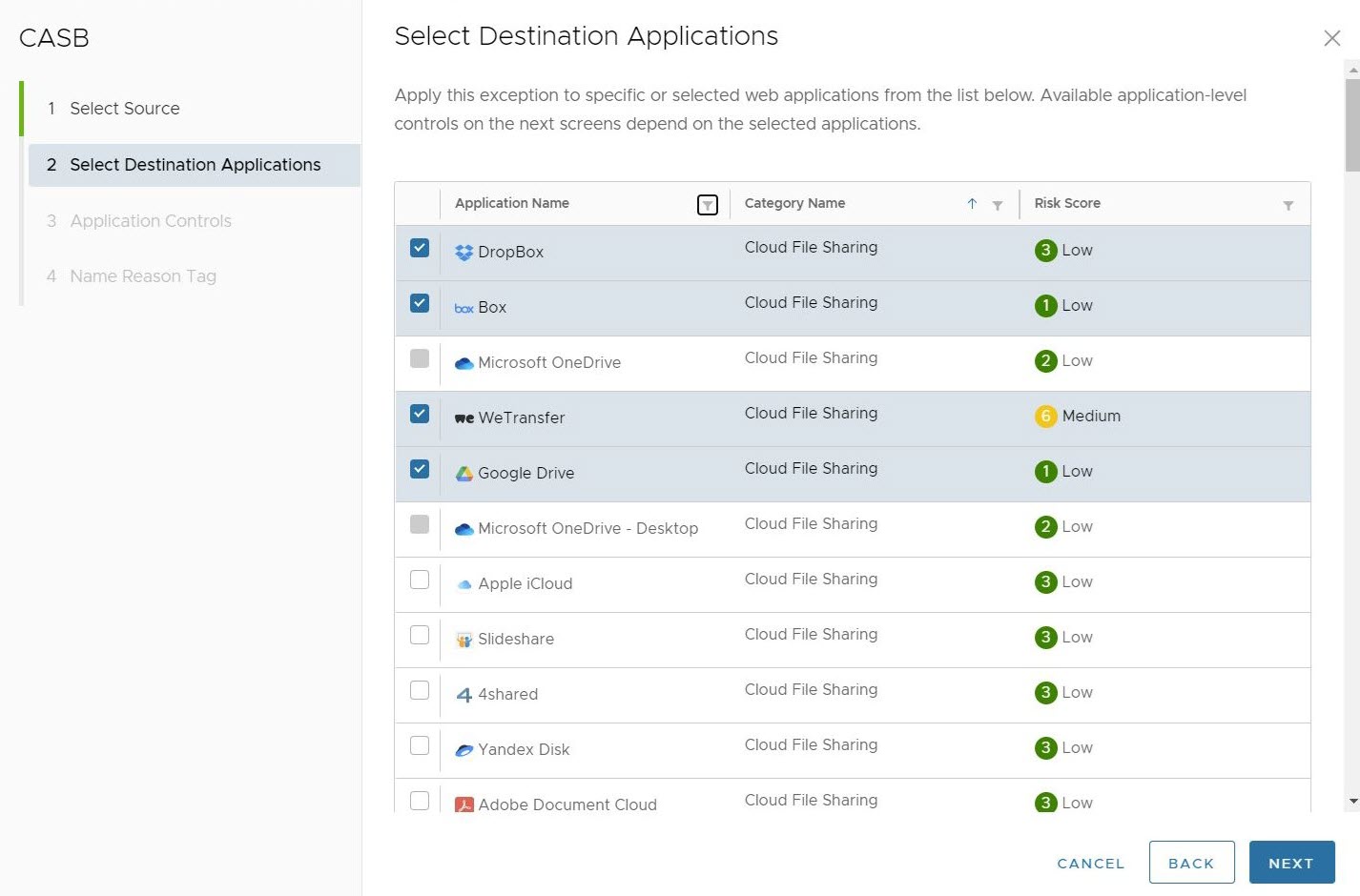
為該 CASB 控制規則選取應用程式後,按下一步 (Next)。
- 在應用程式控制項 (Applications Controls) 畫面中,使用者可以針對他們可封鎖或允許的所選 Web 應用程式,設定應用程式控制動作。這包括登入、上傳、下載、搜尋、編輯、共用、建立、刪除、按讚和貼文。使用者可以選擇兩種路徑,來控制選取的應用程式:
- 使用者可以選擇封鎖所有應用程式控制項,實際上,這會阻止所選取的應用程式以任何方式在用戶端瀏覽器上運作。

- 或者,使用者可以選取要封鎖和允許哪些控制項。在此情況下,會封鎖下載檔案以外的所有應用程式控制項。

在 應用程式控制項 (Applications Controls) 畫面中,使用者可以按一下畫面右側的 選取的應用程式 (Selected Applications) 標題之下的 # 個應用程式 (# Applications),以確認此規則使用哪些應用程式。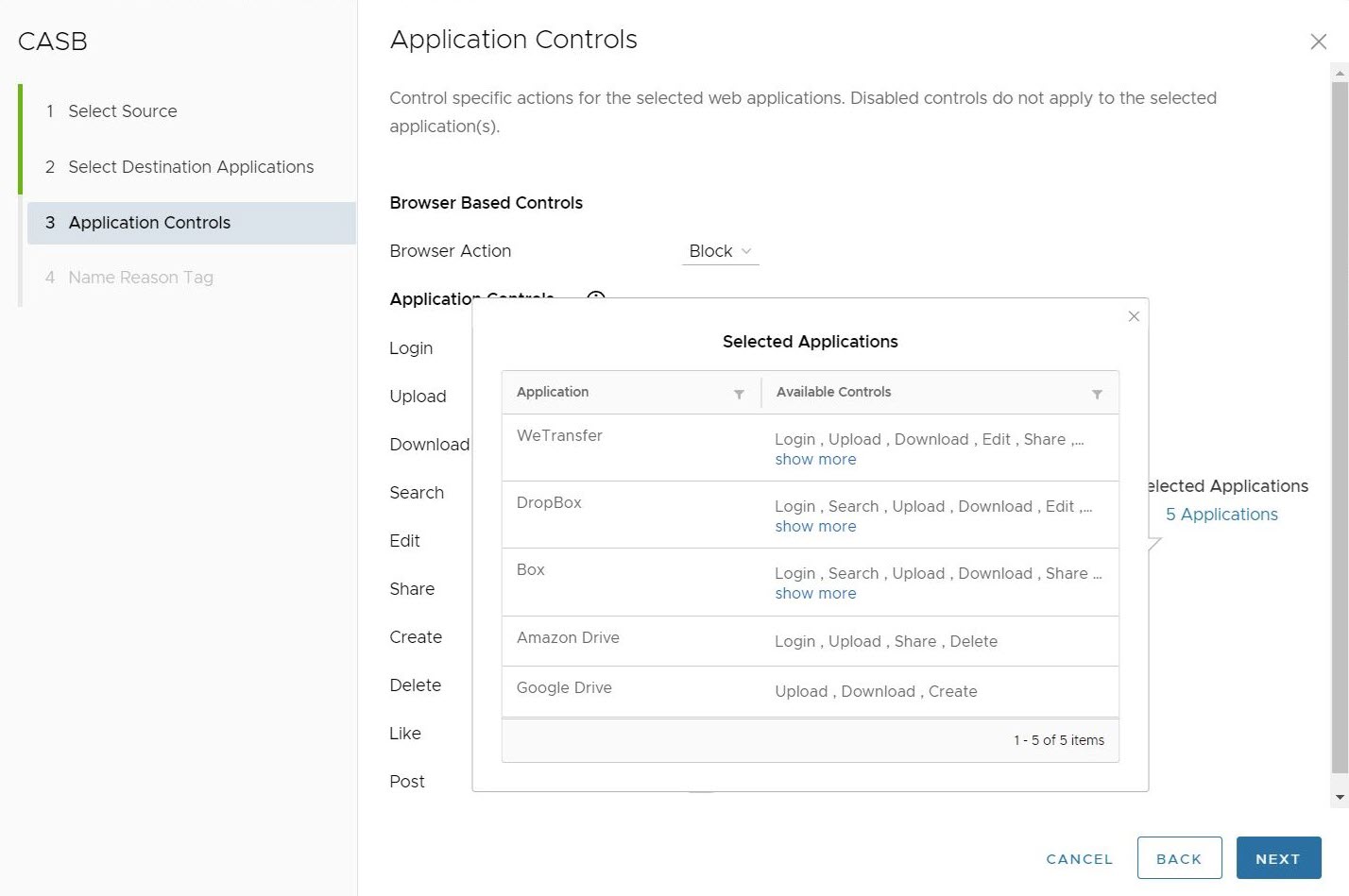 使用者也可以按一下特定應用程式控制項右側的 由 # 個應用程式使用 (Used by # apps),以查看特定應用程式控制規則使用了哪些應用程式。
使用者也可以按一下特定應用程式控制項右側的 由 # 個應用程式使用 (Used by # apps),以查看特定應用程式控制規則使用了哪些應用程式。
在設定要套用的一組應用程式控制項後,按下一步 (Next)。
- 使用者可以選擇封鎖所有應用程式控制項,實際上,這會阻止所選取的應用程式以任何方式在用戶端瀏覽器上運作。
- 在名稱原因標籤 (Name Reason Tag) 畫面中,設定唯一的規則名稱 (必要)、標籤 (若有使用)、原因 (如果需要),以及規則在 CASB 規則清單中的位置 (選項有 [清單頂端 (Top of List)] 或 [清單底部 (Bottom of List)])。
備註: [位置 (Position)] 欄位會指定規則在 CASB 規則清單上的位置。

- 按一下完成 (Finish)。會為選取的應用程式建立一個 CASB 規則。若要將 CASB 控制規則套用至流量,請按一下發佈 (Publish)。
 備註: Orchestrator 最多需要 5 分鐘的時間,才能成功發佈新規則。
備註: Orchestrator 最多需要 5 分鐘的時間,才能成功發佈新規則。在發佈後,可以視需要採用上面編輯規則的相同方式,來編輯規則並重新發佈。
備註: 無法以任何方式來編輯或變更預設 CASB 規則。 - 在發佈安全性原則後,使用者可以套用安全性原則。
如需 CASB 企業設定的詳細資訊,請參閱雲端存取安全性代理。